ChatGPTのプラグイン「ChatOCR」を使えば、PDFや画像からテキストを抽出することが可能になります。この記事ではその使い方と活用例を詳しく解説します。
ChatOCRは、ChatGPTのプラグインで、PDFや画像からテキストを抽出することができます。使い方は簡単で、URLやファイルをアップロードするだけ。さらに、抽出したテキストに対して質問を投げることも可能です。この記事では、その詳しい使い方と活用例を紹介します。
ChatOCRでできること
ChatOCRは、PDFや画像からテキストを抽出するOCR(Optical Character Recognition)機能を持つプラグインです。以下に、ChatOCRができることを詳しく説明します。
テキストの抽出
ChatOCRを使用すると、PDFや画像からテキストを抽出することができます。これは、スキャンした文書や写真の中の文字をデジタルテキストに変換することを意味します。
ドキュメントのクエリ
ChatOCRは、抽出したテキストに対して質問を投げることも可能です。これにより、大量の文書から特定の情報を素早く見つけ出すことができます。
ChatOCRの使用方法
ChatOCRの使用方法は非常にシンプルです。以下にその手順を説明します。
- まず、ChatOCRの
uploadUrl関数を使用して、テキストを抽出したいPDFや画像のURLをアップロードします。 - アップロードが完了すると、ChatOCRはOCRジョブを開始し、ジョブIDを返します。
- OCRジョブが完了すると、
queryDoc関数を使用して、抽出したテキストに対して質問を投げることができます。
ChatOCRの使用例
以下に、ChatOCRの使用例を示します。
- まず、PDFのURLをアップロードします。
ChatOCR.uploadUrl({ url: "https://example.com/sample.pdf" });- アップロードが完了すると、ジョブIDが返されます。
{
"job_id": "abc123"
}- OCRジョブが完了したら、抽出したテキストに対して質問を投げます。
ChatOCR.queryDoc({ job_id: "abc123", query: "What is the main topic?" });- 質問に対する答えが返されます。
{
"answer": "The main topic is AI technology."
}ChatOCRはこんな人におすすめ
ChatOCRは、以下のような人々に特におすすめです。
大量の文書を扱う人
大量の文書から特定の情報を探すのは時間と労力がかかります。ChatOCRを使用すれば、文書の中から瞬時に必要な情報を見つけ出すことができます。
デジタル化を進める人
紙の文書をデジタル化する作業は、手作業で行うと非常に時間がかかります。ChatOCRを使用すれば、この作業を大幅に効率化することができます。
まとめ
ChatOCRは、PDFや画像からテキストを抽出することができる強力なプラグインです。使い方も簡単で、大量の文書を扱う人々やデジタル化を進める人々にとって、非常に有用なツールとなるでしょう。
ChatOCRの実際の使用例
例えば、ある企業が過去のレポートをデジタル化したいと考えているとします。しかし、そのレポートは数百ページにも及び、手作業でデジタル化するのは非常に時間がかかります。
この場合、ChatOCRを使用すれば、レポートをスキャンしてPDFにし、そのURLをChatOCRにアップロードするだけで、レポートの全テキストを抽出することができます。さらに、抽出したテキストに対して質問を投げることで、特定の情報を素早く見つけ出すことも可能です。
」の使い方.png)
」の使い方-120x68.png)
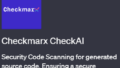
コメント